

Hoe kan ik de kostenplaatsen in het inboekscherm te gebruiken?
| Mamut Support ID: | M-02023407 |
| Product: | Mamut One |
| Laatst bijgewerkt: | 31 augustus 2011 |
Omschrijving
Gebruikers van Mamut Enterprise E5 kunnen de functionaliteit kostenplaatsen gebruiken. Zelf gedefiniëerde kostenplaatsen kunnen gebruikt worden bij het inboeken, als toevoeging op Afdeling en Project die standaard in het programma zijn inbegrepen.
Aanmaken van een kostenplaats:
- Ga naar Beheer – Instellingen – Administratie.
- Klik op het tabblad Module-instellingen en klik op Kostenplaats.
- Om de naam van de kostenplaatsgroep te wijzigen klikt u op de knop Bewerken naast de afrollijst.
- Om een nieuwe kostenplaats in de groep toe te voegen klikt op de knop Nieuw. Hier kunt u een kostenplaats aanmaken (indien u de licentie hiervoor heeft). U kunt zoveel waardes aanmaken binnen deze groep als u wilt.
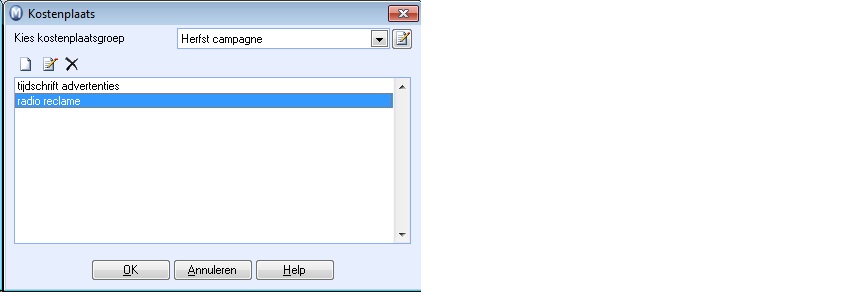
Weergave van kostenplaatsen in het inboekscherm:
De gebruikersinstellingen in het inboekscherm bepalen welke kolommen u ziet bij het invoeren van een journaalpost. Zo gaat u te werk om de kolom kostenplaats weer te geven:
- Ga naar Beheer – Administratie - Inboeken
- Klik op Gebruikersinstellingen en kies het tabblad Kolommen
- Vink de optie aan voor Kolom weergeven en eventueel Focus indien u wenst dat de cursor stopt in deze kolom wanneer u op [ENTER] klikt bij het invoeren van een journaalpost. Let erop dat de naam van de kostenplaatsgroep zal zijn zoals u deze heeft ingesteld bij de administratieve instellingen.
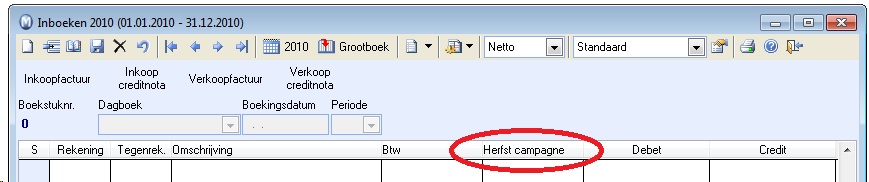
Let op: Kostenplaatsen zijn alleen toegankelijk in het inboekscherm. Het is echter wel mogelijk om het betreffende boekstuk te koppelen aan de gewenste kostenplaats in zowel de debiteuren-/crediteurenlijst of het grootboek. Dit kunt u doen door het boekstuk te selecteren in de debiteuren-/crediteurenlijst of het grootboek en vervolgens op de knop Bewerken te klikken. Klik op het tabblad Kostenplaats en selecteer de gewenste waarde van de afrollijst.
Administratieve rapporten:
U kunt als volgt een selectie op kostenplaats maken bij het afdrukken van een rapport:
- Kies een administratief rapport zoals bijvoorbeeld “Inboekingen” en klik op Afdrukken.
- Klik op het tabblad Uitgebreid in het selectiescherm.
- Klik op Nieuw en dan op het plus-teken voor Administratie en vervolgens op Uitgebreid.
- Selecteer de kostenplaats en klik op Volgende.
- Selecteer de gewenste waardes en klik op OK. Indien u meerdere kostenplaatsen wenst mee te nemen in de selectie, kunt u opnieuw op Nieuw klikken en de gewenste selectie maken.
Een selectie op basis van kostenplaatsen kunt u maken in de volgende rapporten:
- (Saldi-)balans
- (Saldi-)balans 2
- (Saldi-)balans grootboek, export
- (Saldi-)balans, gedetailleerd
- Audit trail
- Balans inboekingen
- Grootboek per periode
- Grootboekrekeningen met saldo
- Inboekingen
- Inboekingen met afdeling en project
- Inboekingen per periode
- Transactiejournaal met afd. en proj.
- Transactielijst